SONY od jakiegoś czasu udostępnia tzw. Concept ROMy, czyli testowe wersje najnowszych wydań Androida na swoje wybrane urządzenia. Xa Xperię Z3 oraz Z3 Compact dostępny jest już Android 6.0 Marshmallow. Jak go zainstalować w najprostszy możliwy sposób na naszym urządzeniu?

Jeśli chcecie zainstalować na swojej Xperii Z3 lub Z3 Compact najnowszego Androida 6.0, to możecie skorzystać z tzw. Concept ROMów, wydanych oficjalnie przez producenta. Są to wersje testowe (acz bardzo stabilne) najnowszej wersji Androida dla SONY i charakteryzują się tym, że oferują oryginalnego Androida bez większej ilości modyfikacji - są bardzo zbliżone do tego, co np. użytkownicy smartfonów Nexus mają w swoich urządzeniach.
Ostatnie wersje Concept ROMów są dostępne dla Xperii Z3 oraz Z3 Compact i bazują na Androidzie 6.0 Marshmallow. Jak wspomniałem, ta wersja jest bardzo zbliżona do czystego systemu Android - od SONY mamy tu jedynie aplikację kamery, albumu i muzyki, a także nowy launcher. Reszta to czysty Android z kompletem aplikacji od Google'a. Dzięki temu, że są to oficjalne wydania od SONY, możliwe jest zainstalowanie ich poprzez narzędzie Flashtool, które służy do wgrywania oryginalnego oprogramowania do smartfonów i tabletów japońskiego producenta.
Concept ROM został udostępniony przez użytkownika Jozinek z forum XDA Developers. Jozinek jest także autorem wszystkich zdjęć. Oczywiście ROMy posiadają pełną polską wersję językową. Możecie śledzić rozwój ROMów oraz nowe wersje w oficjalnych tematach na XDA z Androidem 6.0 dla Xperii Z3 oraz Androidem 6.0 dla Xperii Z3 Compact.
Jak wgrać Androida 6.0 do Xperii Z3 lub Z3 Compact
Nie musimy odblokowywać bootloadera, robić roota czy wgrywać recovery pokroju TWRP. Wystarczy tylko plik z Androidem 6.0 dla wybranego urządzenia oraz program Flashtool.
Uwaga! Wgranie ROMu przez Flashtoola sprawi, że z pamięci telefonu zostaną usunięte wszystkie dane! Przed przystąpieniem do poniższych instrukcji wykonaj kopię zapasową wszystkich danych, które są Ci potrzebne - zsynchronizuj kontakty z kontem Google, zrób kopię wiadomości SMS / MMS, a także przenieś zdjęcia, muzykę i filmy na zewnętrzną kartę pamięci lub na komputer. Możesz także wykonać kopię zapasową danych w chmurze za pomocą aplikacji CM Backup.
Gdy mamy już kopię swoich danych, to możemy przejść do właściwej części poradnika, czyli do pobrania odpowiednich plików z ROMem oraz Flashtoola, a także do instalacji Androida 6.0.
Pobierz Flashtool w wersji 0.9.19.10
Pobierz Android 6.0 Concept ROM dla Xperia Z3 (plik FTF dla modelu D6603)
Pobierz Android 6.0.1 Concept ROM dla Xperia Z3 Compact (plik FTF dla modelu D5803)
1. Zainstaluj program Flashtool na komputerze np. na dysku C ("C:/Flashtool").
2. Skopiuj plik FTF z Androidem 6.0 dla swojego urządzenia, a następnie wklej go do podkatalogu "Firmware", który znajduje się w folderze z programem Flashtool.
Póki co jeszcze NIE podłączaj swojego telefonu do komputera kablem USB.
3. Uruchom program Flashtool. Kliknij w ikonę błyskawicy w górnym lewym rogu okna, a następnie w okienku "Bootmode chooser" zaznacz "Flashmode" i kliknij OK.
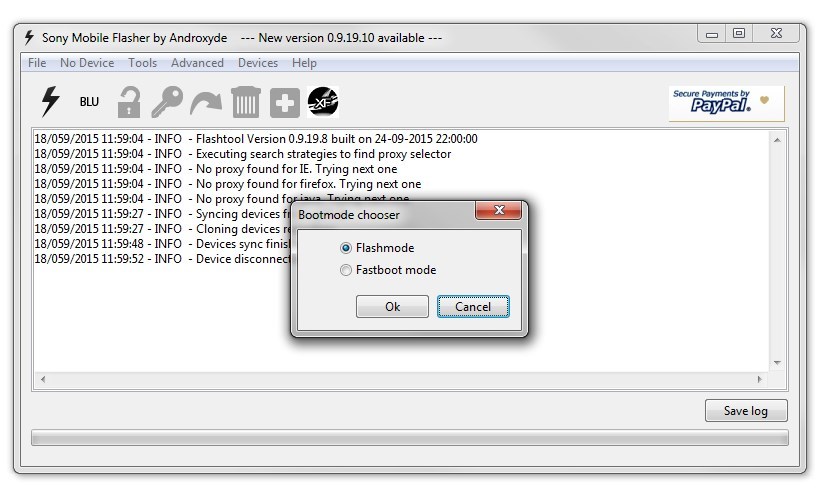
4. Pojawi się nowe okno wyboru pliku do instalacji na naszym urządzeniu. Po lewej stronie w zakładce "Firmware" wyświetli się lista dostępnych paczek FTF. Powinna wyświetlić się tu paczka FTF dla naszego urządzenia, którą skopiowaliśmy do podfolderu "Firmware" w katalogu z Flashtoolem.
5. Zaznacz po lewej stronie plik FTF z Androidem 6.0 dla Xperii Z3 lub Z3 Compact. Resztę opcji po prawej stronie pozostaw na ustawieniach domyślnych. Kliknij OK.
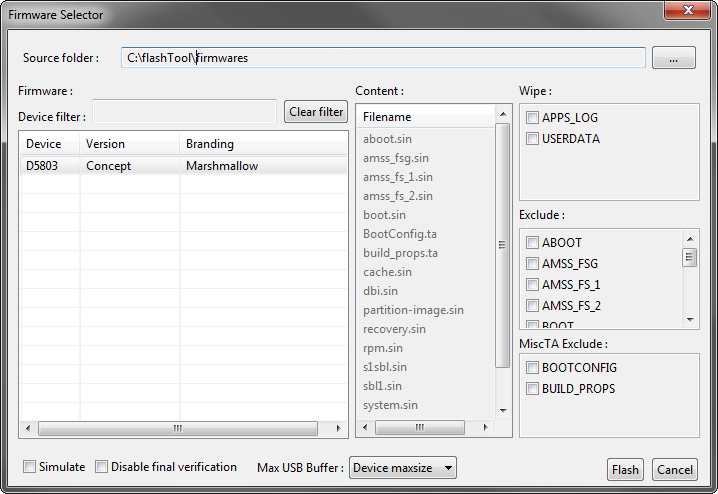
6. Program sprawdzi teraz nasz plik i poprosi nas o podłączenie telefonu w trybie Fastboot. Jak to zrobić? Najpierw całkowicie wyłączamy swój telefon przyciskiem zasilania i czekamy ok. 5 sekund. Wciskamy i przytrzymujemy przycisk ściszania głośności, a następnie - cały czas trzymając ten przycisk - podłączamy telefon do komputera za pomocą kabla USB.
7. Flashtool wywoła proces uruchamiania telefonu w trybie Fastboot i po chwili wyświetli komunikat z zapytaniem, czy chcemy użyć skryptu FSC do instalacji ROMu. NIE wyrażamy na to zgody! Instalujemy BEZ użycia skryptu FSC.
8. Po kilku minutach Android 6.0 zostanie zainstalowany w naszym telefonie i będziemy mogli odłączyć telefon od komputera. Pierwsze uruchomienie może zająć kilka dłuższych minut.
